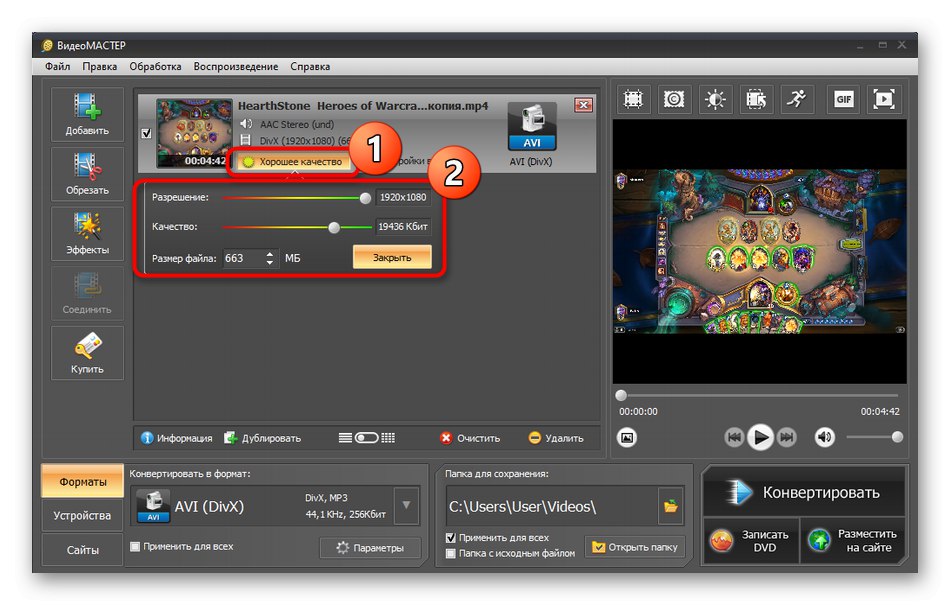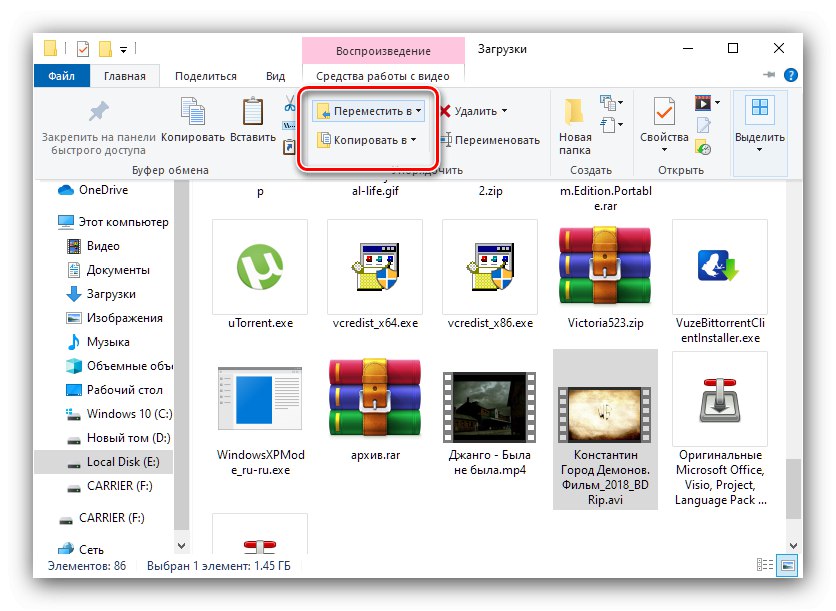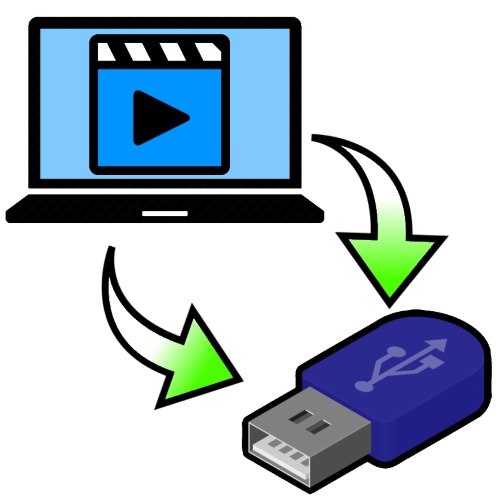
1. način: Raziskovalec Windows
Najbolj priročen način prenosa filma na pogon USB je uporaba File Explorerja, ki ga bomo prikazali z Windows 10 kot primer.
- Z desno miškino tipko kliknite "Začni" in izberite položaj v meniju, ki se prikaže "Dirigent".
- V oknu orodja se pomaknite do mape, v kateri se nahaja film - to lahko naredite na primer s stranskim menijem.
- Nato poiščite datoteko, ki jo potrebujete, in jo z enim levim klikom izberite. Če je treba premakniti več različnih videoposnetkov, jih lahko izberete s klikom Barvanje držite Ctrl.
- Izberite zavihek "Domov" v orodni vrstici in poiščite gumbe na njej "Premakni v ..." in "Kopiraj v ..." - odgovorni so za premikanje oziroma kopiranje podatkov. Izberite eno od teh možnosti.
![Izberite kopijo ali premik, če želite sistem s sistemom prenesti film na pogon USB]()
V spustnem meniju uporabite element "Izberi lokacijo".
- V pogovornem oknu določite pogon USB: razširite kategorijo "Ta računalnik" in izberite pogon tam. Nastavite, kam bo film premaknjen ali kopiran (v koren bliskovnega pogona ali v nekatere njegove imenike), nato kliknite "Kopirati" ("Premakni").
- Ko končate z obdelavo datotek, odstranite medij - na primer skozi ikono v sistemskem pladnju.
![Odstranjevanje pogona za nalaganje filma na pogon USB s pomočjo sistemskih orodij]()
Preberite tudi: Varno odstranite ključek USB
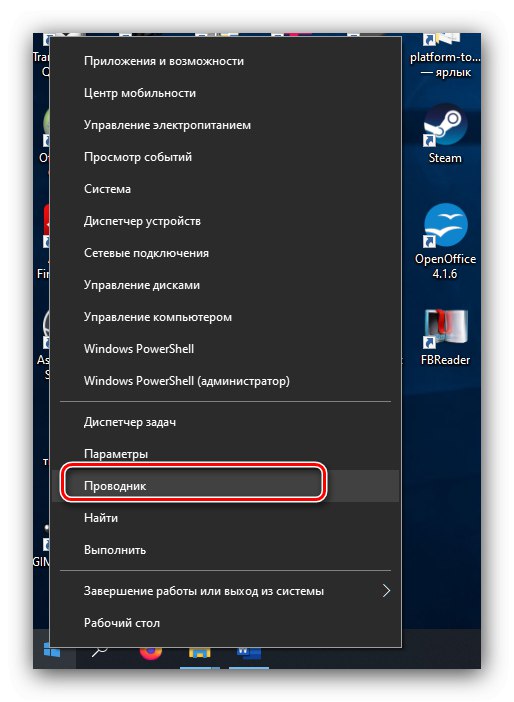
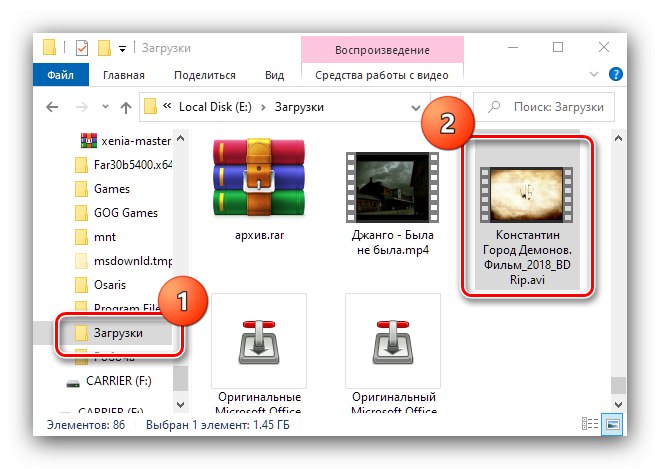

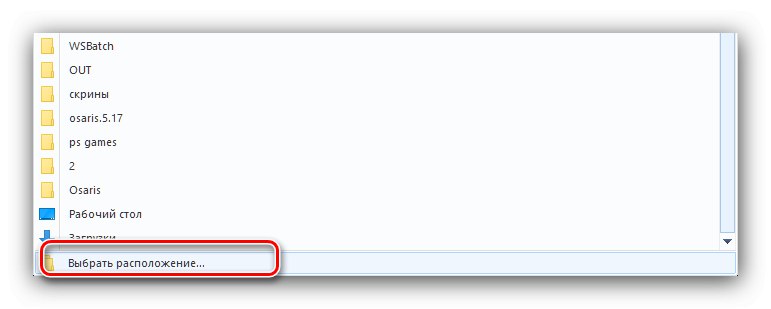
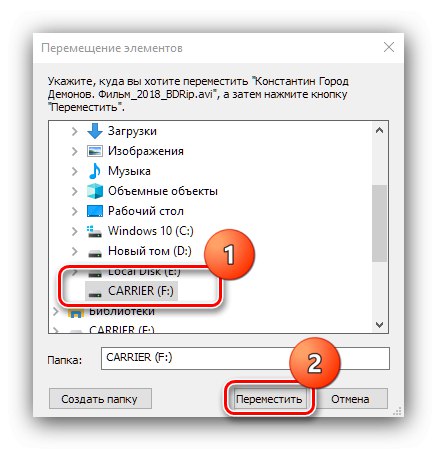
Če med upoštevanjem tega vodnika naletite na eno ali več težav, glejte ustrezen odsek tega članka.
2. metoda: Total Commander
Če želite rešiti našo težavo, lahko uporabite tudi Total Commander - enega najbolj priljubljenih neodvisnih upraviteljev datotek za Windows.
- Zaženite aplikacijo. V levem podoknu pojdite na mesto filma - s spustnim menijem lahko izberete drug pogon, mape pa se premikajo z miško, tako kot v običajnem Raziskovalcu.
- Na enak način odprite pogon USB že v desnem podoknu.
- Označite video datoteko ali več (Barvanje ali Ctrl + LMB), nato pritisnite tipke F5 ali F6ali uporabite ustrezne gumbe na dnu okna Total Commander.
- Po lastni presoji prilagodite parametre za kopiranje (premikanje) in kliknite "V REDU".
- Ne pozabite varno odstraniti bliskovnega pogona USB, metode so podobne zadnjem koraku prejšnjega navodila.
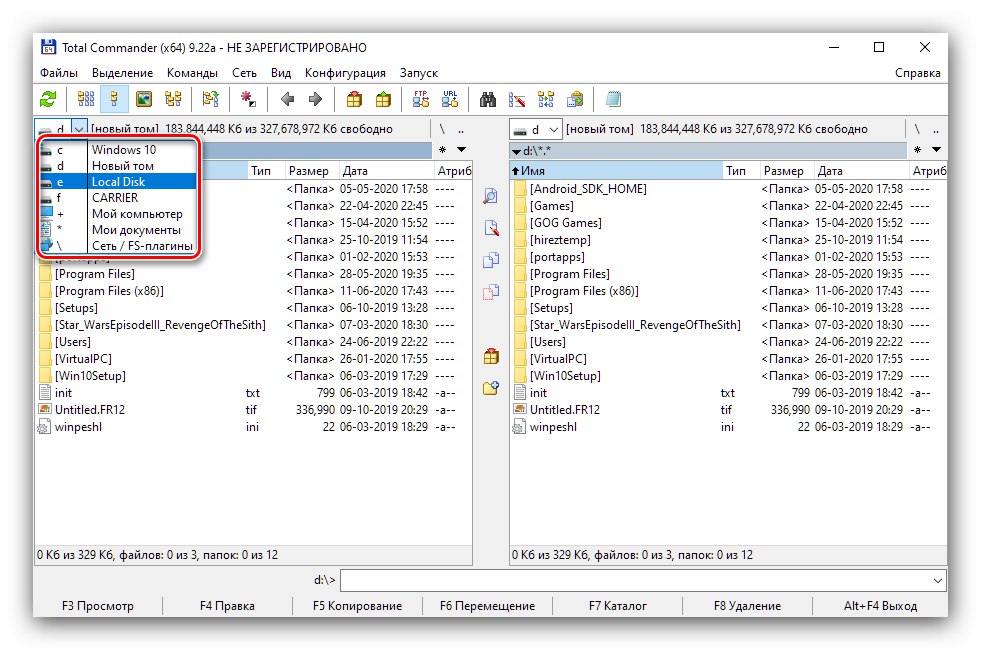
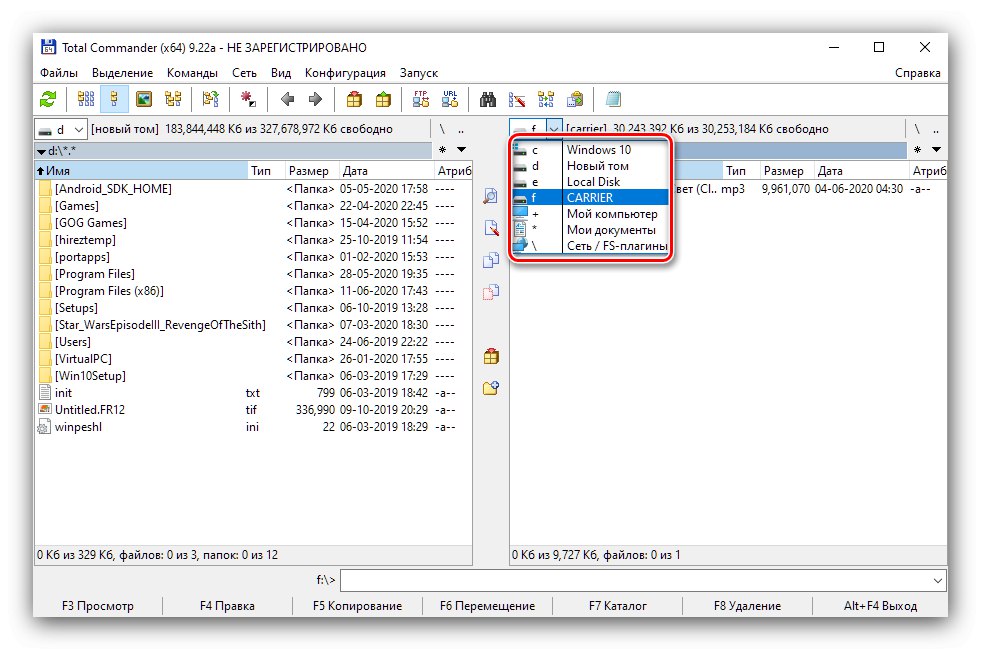
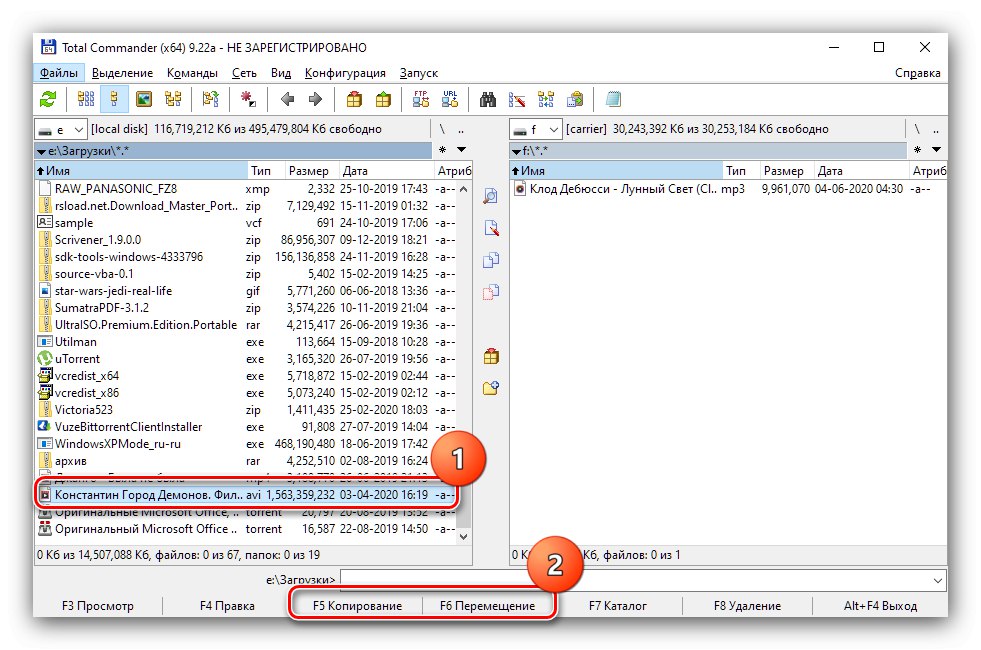
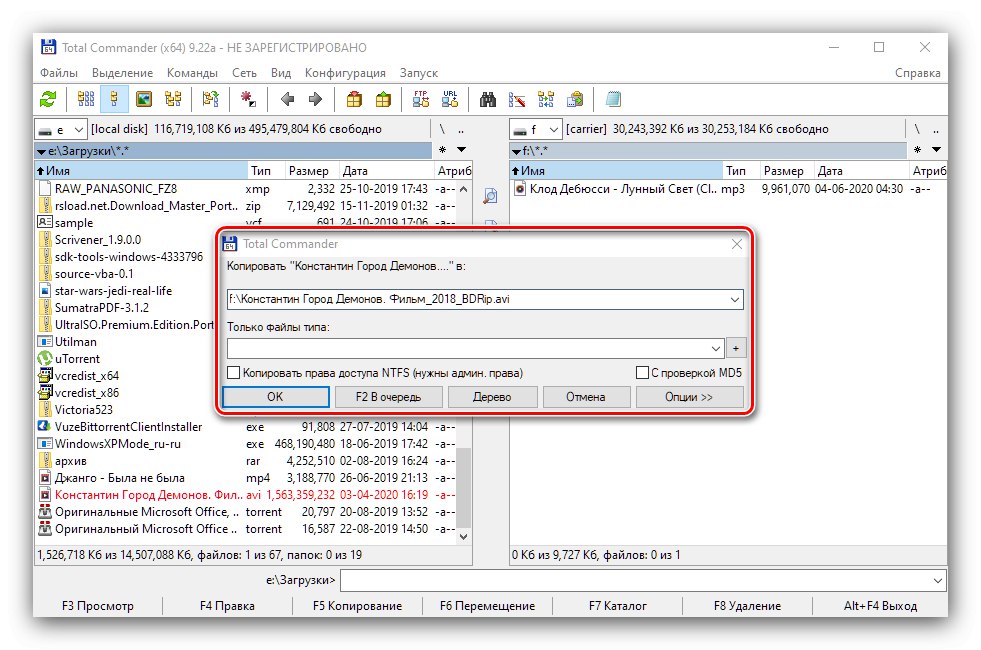
V nekaterih primerih je Total Commander bolj priročen kot Explorer, vendar ne pozabite, da je to plačljiva aplikacija.
Reševanje morebitnih težav
Zdaj pa pojdimo na težave, ki jih imajo uporabniki.
Prenosnik ne vidi pogona USB
Včasih prenosnik od blizu ne prepozna pogona, ki je povezan z njim, kar je simptom številnih napak tako programske kot strojne opreme. Na spodnji povezavi najdete podroben vodnik o dejanjih v takšnih razmerah.
Več podrobnosti: Kaj storiti, če računalnik ne vidi pogona USB
Filmi na bliskovnem pogonu USB niso prepoznani
Če si želite video datoteke ogledati na predstavnosti na televizorju ali drugi podobni napravi, se prepričajte, da je bliskovni pogon formatiran v FAT32, saj večina televizorjev, predvajalnikov ali večpredstavnostnih centrov preprosto ne deluje z drugimi datotečnimi sistemi.
Več podrobnosti: Kako formatirati bliskovni pogon USB v FAT32
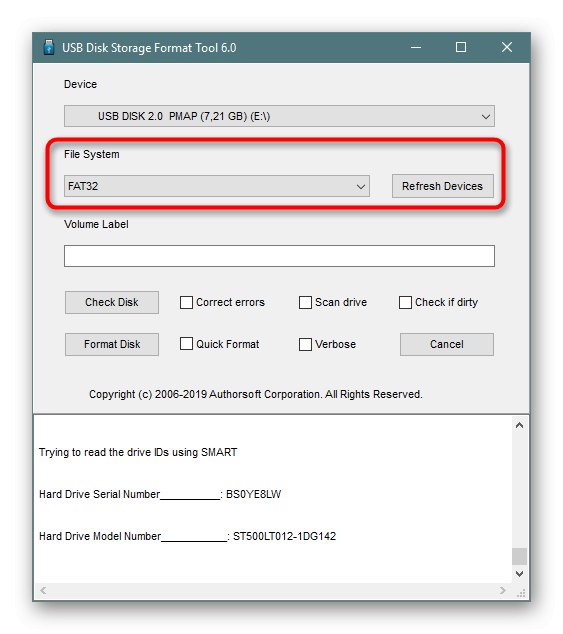
Pomembna je tudi oblika samih videoposnetkov: na primer filme v MKV bo morda treba pretvoriti v AVI ali MP4. Navodila za izvedbo te operacije in analiza vseh odtenkov so že na naši spletni strani.
Preberite več: Pretvori MKV v AVI in MP4
Film ni primeren za pogon USB
Če je datoteka s filmom prevelika in ni mogoče zagnati pogona z večjo količino pomnilnika, vam bo pretvorba spet v pomoč in to operacijo lahko izvedete brez izgube kakovosti.
Več podrobnosti: Stiskanje videov brez izgub